11. میزان حساسیت به فشار صفحه نمایش را سفارشی کنید
قلم دستگاههای جديد سرفیس به 1024 سطح از حساسیت به فشار مجهز هستند که میتواند نیاز شما را تامین کند. برای تنظیم این قابلیت شما به یک اپلیکیشن از فروشگاه مایکروسافت نیاز خواهید داشت. بله، این به این معنا است که شما باید یک حساب کاربری در این فروشگاه برای خود داشته باشید، البته خود این اپلیکیشن رایگان است. بعد از اینکه یک حساب کاربری برای خود ایجاد کردید در فروشگاه مایکروسافت به دنبال Surface بگرديد. نتیجه این جستجو باید به شما Surface Trackpad Settings و Surface را نمایش دهد. از Trackpad Settings صرفنظر کنید چرا که این گزینه روی دستگاههای جديد کار نمیکند، و باید تنها اپلیکیشن Surface را دانلود و نصب کنید. روی آیکون قلم کلیک کنید، با این کار شما میتوانید میزان حساسیت را کم و زیاد کرده و آن را همزمان امتحان هم بکنید.
اگر دستگاه شما مدل قدیمیتر سرفیس پرو 3 یا سرفیس 3 است میتوانید کارایی دکمه قلم را تنظیم کنید. اما در حال حاضر چنین امکانی روی دستگاههای جديد تعبیه نشده است.

مایکروسافت یک اپلیکیشن رایگان را در اختیار شما قرار میدهد که به وسیله آن میتوانید سطح میزان حساسیت قلم سرفیس را تغییر دهید.
10. باتری قلم سرفیس را عوض کنید
قلم سرفیس پرو 3 و سرفیس 3 به راحتی قابل باز شدن بود، اما قلم سرفیس جدید به این راحتی قابل باز شدن نیست. برای اینکه بتوانيد آن را برای تعویض باتری AAAA باز کنید، بدنه آن را محکم گرفته و بعد بخش انتهایی آن را که گیره جیبی به آن متصل است را در جهت خلاف عقربههای ساعت کمی بچرخانيد تا صدای آزاد شدن محور را بشنوید. حالا میتوانید با دقت باتری AAAA را از آن خارج کنید.

شما با کمی چرخاندن سطح بالای قلم سرفیس جدید خود در جهت خلاف عقربههای ساعت میتوانید باتری AAAA آن را تعویض کنید.
9. یک دکمه مخفی نیز وجود دارد
در ظاهر به نظر نمیرسد قلم سرفیس دکمه دیگری به جز پاک کن روی آن داشته باشد. اما در منتهی الیه نوار پلاستیکی درست بالای جایی که انگشت شما زمان استفاده روی آن قرار میگیرد، یک دکمه پنهان وجود دارد که کار آن شبیه به راست-کلیک ماوس است.

قلم سرفیس جدید یک دکمه مخفی دارد که در انتهای نوار پلاستیکی آن قرار گرفته است.
8. باز کردن فضای اضافه
اگر چه بیشتر فروشگاههای مایکروسافت اعلام میکنند که سرفیس پرو 4 با داک سرفیس پرو 3 کار نخواهد کرد، اما مایکروسافت میگوید این امکان وجود خواهد داشت. این شرکت قصد دارد فضايی را ایجاد کند تا به سرفیس پرو 4 باریکتر اجازه دهد تا با داکهای قدیمیتر کار کند. خبر بد این است که عرضه این افزایش دهنده فضا به تاخیر افتاده است و شما در حال حاضر تنها میتوانید آن را پیش خرید کنید.

یک ابهام دیگر، مایکروسافت قبلا گفته بود فضايی را در نظر خواهد گرفت تا بتوان از داک سرفیس پرو 3 با سرفیس پرو 4 نیز استفاده کرد. این داک سرفیس 3 است اما هنوز نمیتوان از آن استفاده کرد.
7. به رابط کاربری میانافزار برويد
اگر میخواهید برای اعمال تغییرات در تنظیمات سختافزاری (مثل تغیر اولویت بوت یا خاموش كردن دوربينها) به بخش رابط میان افزار یکپارچه و قابل گسترش یا به اختصار UEFI دسترسی داشته باشید، میتوانید این کار را ابتدا با خاموش كردن سیستم شروع کنید. حالا دکمه افزایش صدا را فشرده و نگه دارید، در حالی که این دکمه را پایین نگه داشتهاید، یک بار دکمه پاور را فشار داده و رها کنید. فراموش نکنید که باید دکمه افزایش صدا را همچنان نگه دارید تا سیستم مستقیما به UEFI بوت شود. در این بخش شما میتوانید مشخصات سیستم، اطلاعات مربوط به میانافزار و شماره سریال لپتاپ را مشاهده کنید. و از آن مهمتر میتوانید Secure Boot را نیز از اینجا غیرفعال كنيد.
6. لینوکس؟ بله چرا که نه!
با ورود به بخش UEFI، شما میتوانید Secure Boot را غیرفعال كنيد که به سرفیس بوک میگوید آیا باید قبل از بوت شدن سیستمعامل یک تاییدیه را بررسی کند یا خیر. شما میتوانید آن را روی گزينه Microsoft only تنظیم کنید که تنها محدود به سیستمعامل تایید شده مایکروسافت میشود، یا آن را روی گزينه Microsoft & 3rd party CA قرار دهید که به نرمافزار ثالث UEFI بوت میشود، و گزینه آخر none است که به شما اجازه میدهد هر سیستمعامل لینوکسی که مایل هستید را روی سیستم خود بارگذاری کنید. تنها به این نکته توجه داشته باشید كه قبل از اقدام به این کار از وجود درایورهای دستگاه سرفیس خود اطمینان حاصل کنید. اگر شما از کاربران لینوکس هستید شانس با شما همراه بوده است که میتوانید علامت پنگوئن را روی یک دستگاه ساخت مایکروسافت بچسبانید.

علامت معروف لینوکس را در محصول مایکروسافت ببینید.
5. تنها بخش Clipboard سرفیس بوک را همراه خود ببرید
اگر محدودیت جا دارید و تنها میخواهید بخش صفحه نمایش (Clipboard) سرفیس بوک را با خود به سفر ببرید، نگران نباشید. اگر چه ممکن است خبری از پورت USB روی آن نباشد، اما شما میتوانید تنها با اتصال کانکتور سرفیس به انتهای Clipboard آن را شارژ کنید.
Surface Dock شیک و جدید مایکروسافت با بخش Clipboard سرفیس بوک هم به خوبی کار میکند. این به این معنا است که شما میتوانید صفحه نمایش 13.5 اینچی دستگاه خود را مستقیما به داک متصل کرده و از شبکه اترنت گیگابیتی، پورتهای USB و Displayportهای داک نیز استفاده کنید.

شما میتوانید بخش Clipboard سرفیس بوک را با اتصال مستقیم شارژر به آن شارژ کنید.
4. تعویض پایهها
هر چند مایکروسافت اشارهای به آن نکرده است، اما در واقع شما میتوانید بخش Clipboard یک سرفیس بوک که بدون پردازنده گرافیکی عرضه شده است را با پایهای که از این امکان برخوردار است تعویض کنید. این به این معنا است که شما میتوانید مدل ارزانتر بدون پردازنده گرافیکی Core i5 خود را به پایه نسخه Core i7 همراه با پردازنده گرافیکی همکارتان متصل كنيد. دستگاه شما بعد از این کار چند درایور را دانلود میکند و بعد از آن شما یک پردازنده گرافیکی مجزا را در اختیار خواهید داشت.

شما میتوانید پایههای سرفیس بوک بدون پردازنده گرافیکی را با یک پایه دارای پردازنده گرافیکی مجزا جابجا کرده و بدون مشکل از آن استفاده کنید.
3. منابع تغذیه متفاوت هستند
به نظر میرسد دو نوع مختلف از دستگاه منبع تغذیه برای سرفیس وجود داشته باشد که هر دو از کانکتور سرفیس برای شارژ استفاده میکنند. سرفیس پرو 3، 4 و سرفیس بوک بدون پردازنده گرافیکی، همگی ظاهرا از یک منبع تغذیه 30 وات برای شارژ استفاده میکنند. اما سرفیس بوک با پردازنده گرافیکی از یک شارژر بزرگتر 60 واتی استفاده میکند. اگر چه شما میتوانید از یک منبع تغذیه 60 واتی برای تمام مدلهای مختلف استفاده کنید، اما شارژرهای 30 واتی توان لازم برای شارژ یک سرفیس بوک با پردازنده گرافیکی مجزا را در زمان کار سنگین ندارند. امکان شارژ با منبع تغذیه 30 وات تنها زمانی امکان پذیر است که دستگاه شما یا خاموش بوده و یا در حالت بی باری (idle) باشد.

سرفیس بوکهای دارای پردازنده گرافیکی مجزا از منبع تغذیه کمی بزرگتر استفاده میکنند. میتوان از هر دو نوع شارژر استفاده کرد اما سرفیس بوکهای دارای گرافیک مجزا را در زمان پر باری تنها میتوان با شارژرهای بزرگتر شارژ کرد.
2. شما میتوانید قدرت GeForce Experience را در اختیار داشته باشید
سرفیس بوک با پردازنده گرافیکی مجزا تجربه GeForce شرکت Nvidia را با خود به همراه ندارد، اما به خوبی با آن کار میکند. تنها کافی است GeForce Experience رایگان را از سایت Nvidia دانلود كنيد و بعد از آن دستگاه شما میتواند بازیها را بهینه کرده و بر اساس آزمايشات و توصیههای Nvidia به بهترین شکل ممکن آنها را اجرا کند. متاسفانه قابلیتهای rGameStream, ShadowPlay و Battery Boost روی این سرفیس ها کار نکرده و احتمالا در آینده هم کار نخواهد کرد، زیرا تنها کارتهای کلاس GTX از GeForce این قابلیتها را پشتیبانی میکنند. همچنین خود را با درایوهای مرجع Nvidia به دردسر نیاندازید. ما قبلا این درایورها را روی سورفیس بوک نصب کردیم و نتیجهای حاصل نشد.
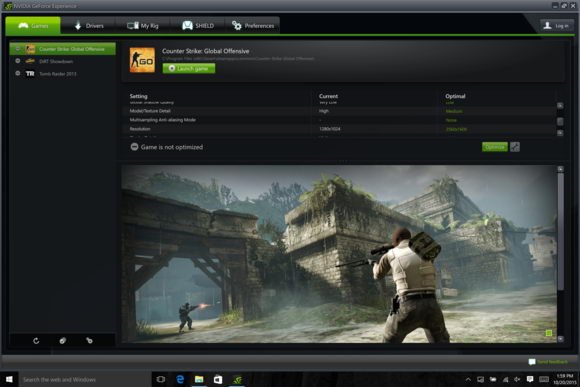
بله، GeForce Experience هم با سرفیس بوک کار میکند. اما در حالت پیش فرض روی دستگاه نصب نشده است.
1. از پردازنده گرافیکی (GPU) به گرافیک یکپارچه (IGP) جابجا شوید
در دستگاههای سرفیس بوک که از گرافیک مجزا برخوردار هستند، خود دستگاه به طور خودکار تشخیص میدهد که یک برنامه یا بازی را روی پردازنده گرافیکی (GPU) یا گرافیک یکپارچه (IGP) اجرا کند. اما اگر شما بخواهید این تصمیم سیستم را نادیده گرفته و یک نرم افزار خاص را که با اجرا از طریق پردازنده گرافیکی انرژی زیادی را مصرف میکند از طریق گرافیک یکپارچه که انرژی کمتری مصرف میکند اجرا کنید چه باید کرد؟ تنها کافی است به کنترل پنل سرفیس بوک برويد، Hardware and Sound را انتخاب کنید و بعد روی گزينه Nvidia Control Panel کلیک کنید. اگر شما GeForce Experience را نصب کرده باشید میتوانید این مرحله را نادیده گرفته و تنها با راست-کلیک روی دسکتاپ Nvidia Control Panel را انتخاب کنید. بعد از طی کردن این مراحل روی Manage 3D settings و بعد Program Settings کلیک کنید. با انجام این کار شما باید یک فهرست از برنامهها را برای انتخاب مشاهده کنید. برنامه مورد نظر خود را انتخاب و سپس آن را از حالت خودکار به یکی از گزینههای High-performance Nvidia processor یا Integrated graphics تغییر دهید.
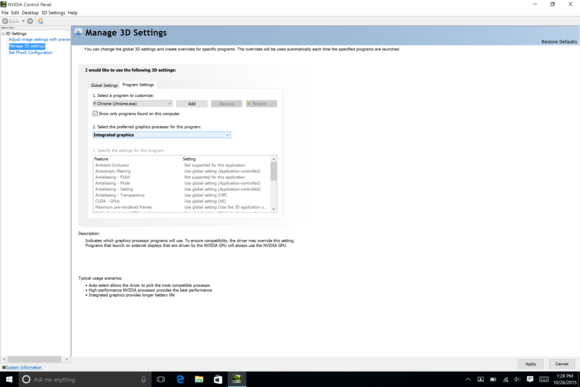
شما در صورت تمایل میتوانید روی نوع استفاده از پردازندههای گرافیکی سرفیس بوک نظارت داشته باشید.
ماهنامه شبکه را از کجا تهیه کنیم؟
ماهنامه شبکه را میتوانید از کتابخانههای عمومی سراسر کشور و نیز از دکههای روزنامهفروشی تهیه نمائید.
ثبت اشتراک نسخه کاغذی ماهنامه شبکه
ثبت اشتراک نسخه آنلاین
کتاب الکترونیک +Network راهنمای شبکهها
- برای دانلود تنها کتاب کامل ترجمه فارسی +Network اینجا کلیک کنید.
کتاب الکترونیک دوره مقدماتی آموزش پایتون
- اگر قصد یادگیری برنامهنویسی را دارید ولی هیچ پیشزمینهای ندارید اینجا کلیک کنید.





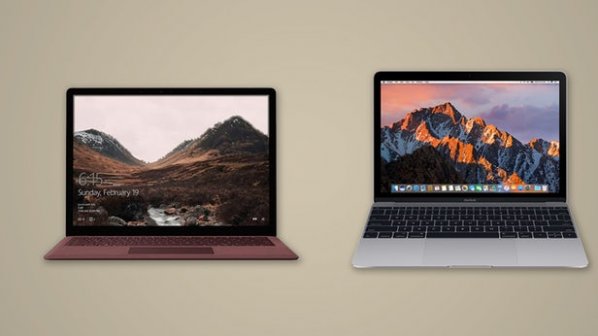




















دیدگاهها
خیلی ببخشید
من میخوام یک دستگاه بخرم با خصوصیات زیر. از بین سرفیس پرو و سرفیس بوک و لپ تاپ کدامیک مناسب تر بنظر شما.
کدامیک قابلیت اتصال به هارد اکسترنال را دارند؟ کدامیک برای بازیهای حرفه ای مناسب ترند؟ کدامیک در کل ظرفیت باطری بالاتری دارند؟ کدامیک در حالت لمسی روان تر و کارایی بهتر دارند( باگ در اجرای نرم افزاری یا بازی ها ندارند)
کدامیک نازک ترند؟ آیا هیچکدام پورت اتصال اسپیکر خارجی ساپورت می کنند؟ آیا هیچکدام نصب کارت تی وی یا ماهواه ساپورت می کنند؟
آیا هیچکدام پورت اتصال مودم اینترنت ای دی اس ال ساپورت می کنند؟ آیا هیچکدام پورت اتصال پرینتر و اسکنر صرفنظر از اتصال بلوتوث ساپورت می کنند
آیا هیچکدام دی و ی دی رایتر دارند؟ کدامیک سیمکارت رایتل نسل سه چهار هر دو ساپورت می کند؟ کدامیک کارت حافظه خارجی ساپورت می کند؟ کارت حافظه خارجی آن با کارت حافظه خارجی موبایل و تبلت سامسونگ مشابه است یا باید جدا خریداری کرد
آیا هیچکدام پورت اتصال به تلویزیون یا یک مانیتور دیگر را دارند پورت اتصال به پروژکتور برای تدریس در دانشگاه چطور؟ با توجه به ویژگیهای خواسته شده خرید کدامیک معقول است : سرفیس پرو سرفیس بوک یا لپ تاپ کدامیک و چرا اگر لپ تاپ کدام مدل و برند آن قدرتمندترین است؟
خیلی متشکر
با سلام
یک سوال داشتم من قلم سرفیس 4 رو موقع استفاده خاموش کردم اما دیگه نمیتونم اونو به سرفیس معرفی کنم میشه راهنماییم کنید .
با تشکر از سایت شما
سلام آقاي آقا جاني من سرفيس پرو ندارم ولي علاقمند شده ام آنرا بخرم آنهم بخاطر داشتن قلم، سوال من اين است آيا در حال حاضر برنامه اي در ويندوز وجود دارد كه با آن بتوان با قلم مطلبي به فارسي نوشت و آن مطلب يادداشت شده كلمات آن تايپ فارسي شود ؟ممنون مي شوم مرا راهنمايي كنيد.
با سلام .
ببخشید من برنامه ی geforce experience رو نصب کردم اما مگه باید gpu داشته باشید در کل نصب نمی یشه خواهش کنم راهکار ارائه بدبن .
سلام وقتتون بخیر
فقط میخواستم یه انتقاد بکنم اینکه سرفیس یه اسباب بازی نیست ، به عنوان اسباب بازی اونو نخریدم و این نشون میده شما خودتون از خیلی از قابلیت های دیگه اون بی اطلاعید .